Bir dizüstü bilgisayarın veya bilgisayarın klavyesini yazarken, sadece harfleri değil, aynı zamanda noktalama işaretlerini ve özel karakterleri kullanırız. Bu yazıda, mizanpaja bağlı oldukları modern bir dizüstü bilgisayarın klavyesine noktalama işaretlerini nasıl koyacağımız hakkında konuşacağız.
Rusça noktalama işaretleri
Rus düzeninde, üst sıra sayılardan sorumludur. Bir metin belgesindeki tuşlara basarsak, sayıları göreceğiz.
Shift tuşunu basılı tutarsanız ve bir sayıyı tıklarsanız, en üstteki tuşa uygulanan karakter girilir:
- ünitede bu bir ünlem işaretidir;
- iki tırnak üzerinde;
- üçlü - sayı;
- dörtte - noktalı virgül;
- ilk beş yüzde atamada;
- altıda - bir kolon;
- yedi yaşında - bir soru;
- sekizde - bir yıldız işareti;
- dokuz ve sıfır - parantez üzerinde.
Ve sonra bir tire ve alt çizgi, artı ve eşittir. Nokta ve virgül Yu harfinin sağında bulunan tuşta gösterilir.Nokta almak için sadece bu tuşa tıklayın ve virgül koymak için Shift tuşunu basılı tutun.
İngilizce noktalama işaretleri
Latin klavyeyi sık kullanmıyoruz. Ancak hala böyle bir ihtiyaç vakaları var. Bu gibi durumlarda, soru da ortaya çıkar - ayırıcı simgesinin nasıl yerleştirileceği. İngilizce düzende, dijital dizideki karakterlerin çoğu Rusça'ya benzer.
Sadece belirli nüanslar var:
- deift'e Shift ile birlikte bastığınızda, e-posta için bir "köpek" alacaksınız.
- Shift + 3 - "kafes" yazdırılır;
- Shift + 6 - ^ verir;
- Shift + 7 - & (ampersant) elde ederiz.
İngilizce mizanpajına virgül koymak için B harfine tıklamanız yeterlidir - noktayı - Yu harfini görüntülemek için Aynı tuşlarda Shift tuşuna basarak sırasıyla
Klavyeye kesme işareti nasıl eklenir
Bazı dillerde, kesme işareti kelimelerle kullanılır. Bazen deneyimsiz bir kullanıcının bu işareti bulması ve doğru bir şekilde koyması zordur. Aslında, her şey basit.
Kesme işaretine girmenin klasik yolu
Enter tuşunun solunda bulunan E harfinde tek bir kapanış tırnak işareti bulunur. Yalnızca İngilizce düzenine göre hareket eder. Basılı metinde görüntülemek için E tuşuyla birlikte Shift tuşuna basmanız gerekir ve metin belgesinde güzel bir kesme işareti görünür.
Alışılmadık giriş yöntemi
Tek tırnak karakteri kullanarak en basit yazdırma yöntemine ek olarak, başka bir yol vardır. Sağ tek tırnak ve Sol tek tırnak kullanmakla ilgilidir. Bu tür kesme işaretleri esas olarak klasik edebi veya bilimsel metinleri basmak için kullanılır. Görüntülemek için Numlock'un sorumlu olduğu klavye alanına gidin.
Alt + 0146 veya Alt + 0145 kodlarını tuşlamanız gerekir.
Windows'da yerleşik sembol tablosunu kullanıyoruz
Herhangi bir nedenle tuşları kullanarak bir metin belgesinde yazdıramıyorsanız, Windows tablosunu kullanabilirsiniz. Windows 7'de, aramak için "Başlat" menüsünden standart programları seçin, yardımcı programlarla bölümü bulun ve "Tablo" yu tıklayın. Ekranda, her yazı tipi için tüm olası gösterimlerin gösterildiği bir simge görünmelidir.Şimdi kesme işareti simgesini bulmalı, kopyalamalı ve metninize yapıştırmalısınız.
Windows 8 ve 10'da bir tablo bulmak kolaydır. Aramaya gitmek ve “sembol” sütununu yazmak yeterlidir. Tablo hemen açılacaktır.
Microsoft Office'te karakter tablosunu kullanma
Genellikle metin yazarları Microsoft Office'i kullanarak kesme işaretinin nasıl yerleştirileceğini merak ediyorlar. Bu yöntem en kolayıdır. Microsoft Office serisinin programlarında "Ekle" bölümünü bulun, tıklayın ve menüyü bulun. En sık talep edilen simgeleri, yani en popüler olanları içeren bir pencere açılır. Kural olarak, kesme işareti bunların arasında değildir, bu nedenle "Diğer karakterler" i tıklamanız ve yazı tipine göre istediğiniz simgeyi aramanız gerekir.
Bir dizüstü bilgisayarda ayırıcı karakterlerle çalışmak karmaşık değildir. Önemli olan, tuşlardaki yerlerini bilmek. Her durumda, her zaman bir şey bulabilirsin. Günümüzde bilgisayar teknolojisi kullanıcılar için büyük fırsatlar sunmaktadır. Özellikle, metne noktalama işareti koyması gereken metin yazarları.

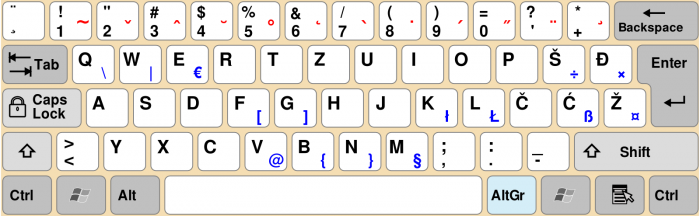
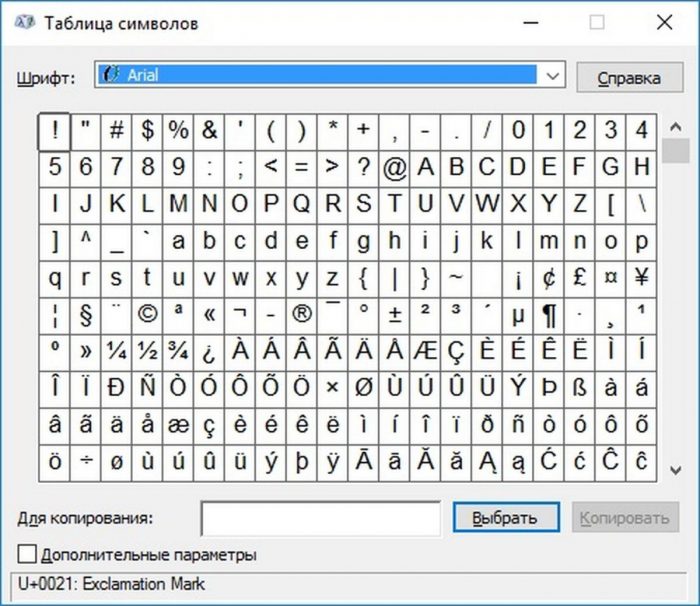
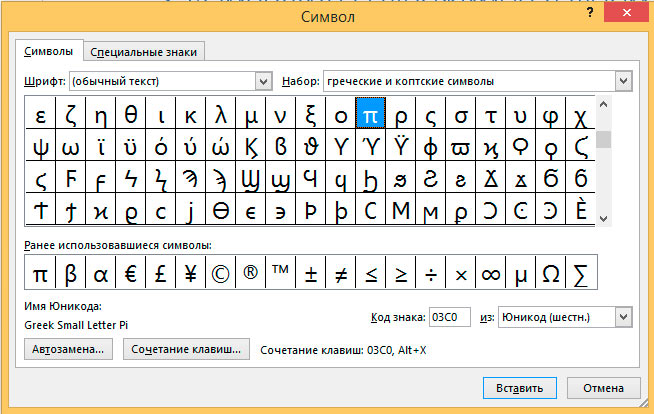
 Klavye dizüstü bilgisayarda çalışmıyorsa ne yapmalı
Klavye dizüstü bilgisayarda çalışmıyorsa ne yapmalı  Dizüstü bilgisayardaki pil göstergesi neden yanıp sönüyor
Dizüstü bilgisayardaki pil göstergesi neden yanıp sönüyor  Farklı markaların dizüstü bilgisayarlarında klavyeyi kilitleme ve kilidini açma
Farklı markaların dizüstü bilgisayarlarında klavyeyi kilitleme ve kilidini açma  Bir dizüstü bilgisayarda ekran kartı nasıl kontrol edilir ve test edilir
Bir dizüstü bilgisayarda ekran kartı nasıl kontrol edilir ve test edilir  Dizüstü bilgisayar neden kablosuz ağa bağlanmadı?
Dizüstü bilgisayar neden kablosuz ağa bağlanmadı? 

